ZHCUBZ9 May 2024 ULC1001
3.1 GUI 设置
安装并打开 TI.com 上提供的 ULC1001 GUI。默认安装路径为 C:\Program Files (x86)\Texas Instrument\ULC1001\。必须接受许可协议,并将 Python 2.7 作为附加依赖项进行安装。
主 GUI 屏幕如图 4-1 所示。默认 7 位 EVM I2C 地址为 0x48。打开后,GUI 会自动尝试通过 USB2ANY 接口连接 ULC1001-DRV2911 EVM。成功连接后,点亮的绿色 connected 指示灯将显示在 GUI 下方窗格中状态栏的右下角。发生故障的 USB2ANY 接口连接会标记 Interface not initialized 错误消息,并允许 GUI 在演示模式下打开。
注: 为了确保 GUI 在使用 Windows OS 进行长期远程设置时不会出现任何连接问题,请禁用 advanced power settings 下的 USB selective suspend setting。否则,在 PC 处于低功耗状态期间会中断 GUI 连接。
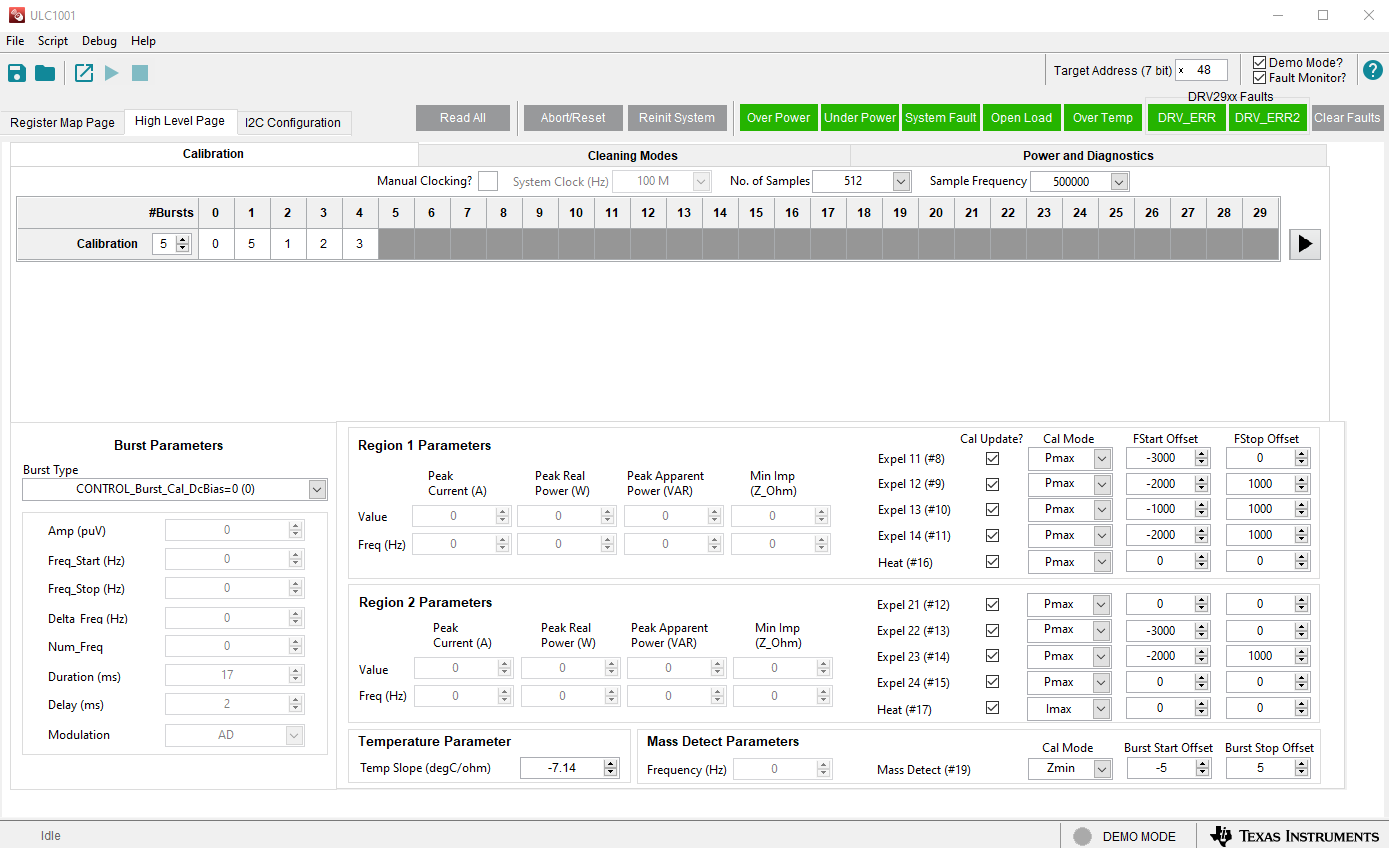 图 3-1 GUI 启动
图 3-1 GUI 启动